今回のiOS5へのアップデートでiCloudのフォトストリーム機能が加わり、アルバムが抜群に使いやすくなりましたね。
iPhoneで複数のカテゴリのアルバムを作ることができ、フォトストリームに保存された写真は、他のアルバムに振り分けることもできます。
スポンサード・リンク
フォトストリーム内に保存されてある画像は、撮影したデバイス(iPhone)だけでなく、同じAppleIDで使用している他のデバイス(iPadやiPod touchなど)でも瞬時に確認できるようになります。
パソコン(MacやWindows搭載のパソコン)でも見ることができます。
Windows搭載のパソコンでフォトストリームの画像を見るためには、
iCloud コントロールパネル – Windows システム用
⇒ http://support.apple.com/kb/DL1455?viewlocale=ja_JP
こちらからiCloud コントロールパネルをダウンロード、インストールする必要があります。(OSは、Windows Vista SP2またはWindows 7であることが必須)
インストールには少々時間がかかります。
インストール後は、【スタート】⇒【コントロールパネル】⇒【ネットワークとインターネット】から【iCloud】をダブルクリック、
共有させたい項目にチェックを入れ【適用】で準備OKです。
私はメールにOutlookを使用していないので、チェックいれていません。
そして肝心の写真などの画像は何処で確認できるか?ということなんですが、フォトストリームの【オプション】↑をクリックするとこのような画面が表示されます。
デフォルトでは【ピクチャ】の【photo Stream】フォルダ内の【My Photo Stream】と設定されているので、ココを開けばiPhoneで撮った写真をパソコンで見ることができる!ということになります。変更も可能。
そして反対に、パソコン内の写真や画像をアップロードすることも出来ます。
その場合は、【photo Stream】フォルダ内の【Uploads】フォルダに写真などをコピーして入れてあげれば、今度はiPhoneや各デバイスで見ることができる!というわけです。
ほんと、スゴィです♪
私は、今まで『GoodReader』アプリで写真や画像を、iPhoneからパソコンへ、そしてパソコンからiPhoneへ移動したりコピーしたりしてたのですが、同じWi-Fi内でしか移動できないという不便さがあり、それでもフォルダごと移動できる利点に大絶賛だったのですが。(動画などもコピーできます)
が、ががが!!!iCloudでフォトストリームをONにしておけば
iPhoneなどで撮った写真は、フォトストリーム内にあるときに、パソコン側で別の保存用フォルダなどにコピーまたは移動しておけば、iPhone側で削除しても画像はちゃんとパソコンに残っている!ということになります。
[追記]
- 同じAppleIDでiCloud コントロールパネルにサインインすれば、遠方でも同じAppleIDでフォトストリームを共有できる
?!と思ったが、本当のところは不明(未検証)Wi-Fi接続であれば共有できます。(3Gのときは不可)※2011.12.2追記- また、iPhoneのフォトストリーム内の画像は削除できないことが判明!(カメラロール内の写真は、個々の画像を表示すると右下に削除アイコンがあるのに対して、フォトストリーム内の画像を表示しても削除アイコンは現れない)
- iCloudのフォトストリーム機能は、iPhoneなどで撮った画像などを1000枚を限度に30日間保存する、といったサービス!ということは30日後には順に削除されていくので、デバイス本体のカメラロールや同じIDでサインインしてあるパソコンなどに移動する必要がある
が、しかし、気をつけなければならないことが一つ。
iCloud コントロールパネルをインストールし、設定する時、AppleIDを入力することになるので、必然的にAppleIDを共有することになります。
信用のできる親戚内や、会社でIDを共有している場合などは良いですが、AppleIDでアプリの購入や音楽・動画などの買物ができたりしますので、あくまでIDを共有する場合、信用の範囲内、自己責任でお願いします。
私は、既に家族間でAppleIDを共有していますので、とても有効な活用法だと思いますが、趣味嗜好そして信用の範囲内で共有する相手は慎重にされるよう付け加えておきます。。

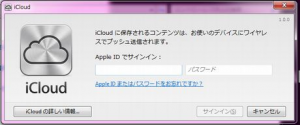
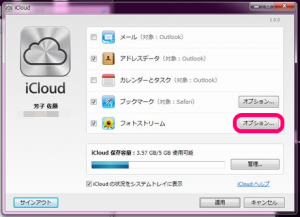
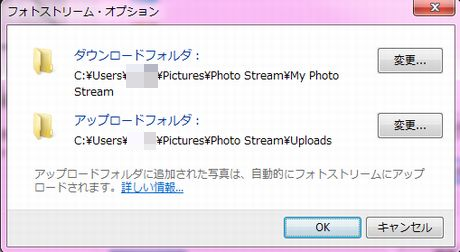







Pingback: AppleのiCloud フォトストリームがやっぱりすごい♪ | mamaとweb2